매개 변수화된 CALCULATED FIELD 데이터 소스를 추가하여 ER 솔루션의 성능 향상
이번에는 실행되는 ER(전자 보고) 형식의 성능 추적을 가져온 다음 해당 추적의 정보를 사용하여 매개 변수화된 계산 필드 데이터 원본을 구성하여 성능을 개선하는 방법에 대해 설명합니다.
비즈니스 문서를 생성하기 위해 ER 구성을 설계하는 프로세스의 일부로 애플리케이션에서 데이터를 검색하고 생성된 출력에 입력하는 데 사용되는 방법을 정의합니다. 계산된 필드 유형의 매개 변수화된 ER 데이터 소스를 설계하여 데이터베이스 호출 수를 줄이고 ER 형식 실행의 세부 정보 수집과 관련된 시간과 비용을 크게 줄일 수 있습니다.
전제 조건
이 주제의 예를 완료하려면 다음 역할 중 하나에 대한 액세스 권한이 있어야 합니다.
- 전자 보고 개발자
- 전자 보고 기능 컨설턴트
- 시스템 관리자
회사는 DEMF 로 설정되어야 합니다.
이 항목의 부록 1에 있는 단계에 따라 이 항목의 예시를 완료하는 데 필요한 샘플 Microsoft ER 솔루션의 구성 요소를 다운로드하십시오.
이 항목의 부록 2에 있는 단계에 따라 ER 프레임워크를 사용하여 샘플 Microsoft ER 솔루션의 성능을 향상시키는 데 필요한 최소한의 ER 매개 변수 집합을 구성하십시오.
샘플 ER 솔루션 가져오기
공급 업체 거래를 보여주는 새 보고서를 생성하기 위해 ER 솔루션을 설계해야 한다고 가정해 보십시오. 현재 공급 업체 거래 페이지에서 선택한 공급 업체에 대한 거래를 찾을 수 있습니다(채무 > 공급 업체 > 모든 공급 업체 로 이동하여 공급 업체 를 선택한 다음 작업 창의 공급 업체 탭, 거래 그룹에서 거래 선택). . 그러나 모든 공급 업체 트랜잭션을 XML 형식의 하나의 전자 문서에 포함하려고 합니다. 이 솔루션은 필요한 데이터 모델, 모델 매핑 및 형식 구성 요소를 포함하는 여러 ER 구성으로 구성됩니다.
첫 번째 단계는 샘플 ER 솔루션을 가져와서 공급 업체 거래 보고서를 생성하는 것입니다.
회사에 프로비저닝된 Microsoft Dynamics 365 Finance 인스턴스에 로그인합니다.
이번에는 Litware, Inc. 샘플 회사에 대한 구성을 만들고 수정합니다. 이 구성 제공자가 Finance 인스턴스에 추가되었고 활성으로 표시되었는지 확인하십시오. 자세한 내용은 구성 공급자 생성 및 활성으로 표시를 참조하십시오.
전자 보고 작업 영역에서 보고 구성 타일을 선택합니다.
구성 페이지에서 사전 요구 사항으로 다운로드한 ER 구성을 데이터 모델, 모델 매핑, 형식의 순서로 Finance로 가져옵니다. 각 구성에 대해 다음 단계를 따르십시오.
- 작업 창에서 XML 파일에서 > Exchange 로드 를 선택합니다.
- 찾아보기 를 선택하고 XML 형식의 ER 구성에 적합한 파일을 선택합니다.
- 확인 을 선택합니다.
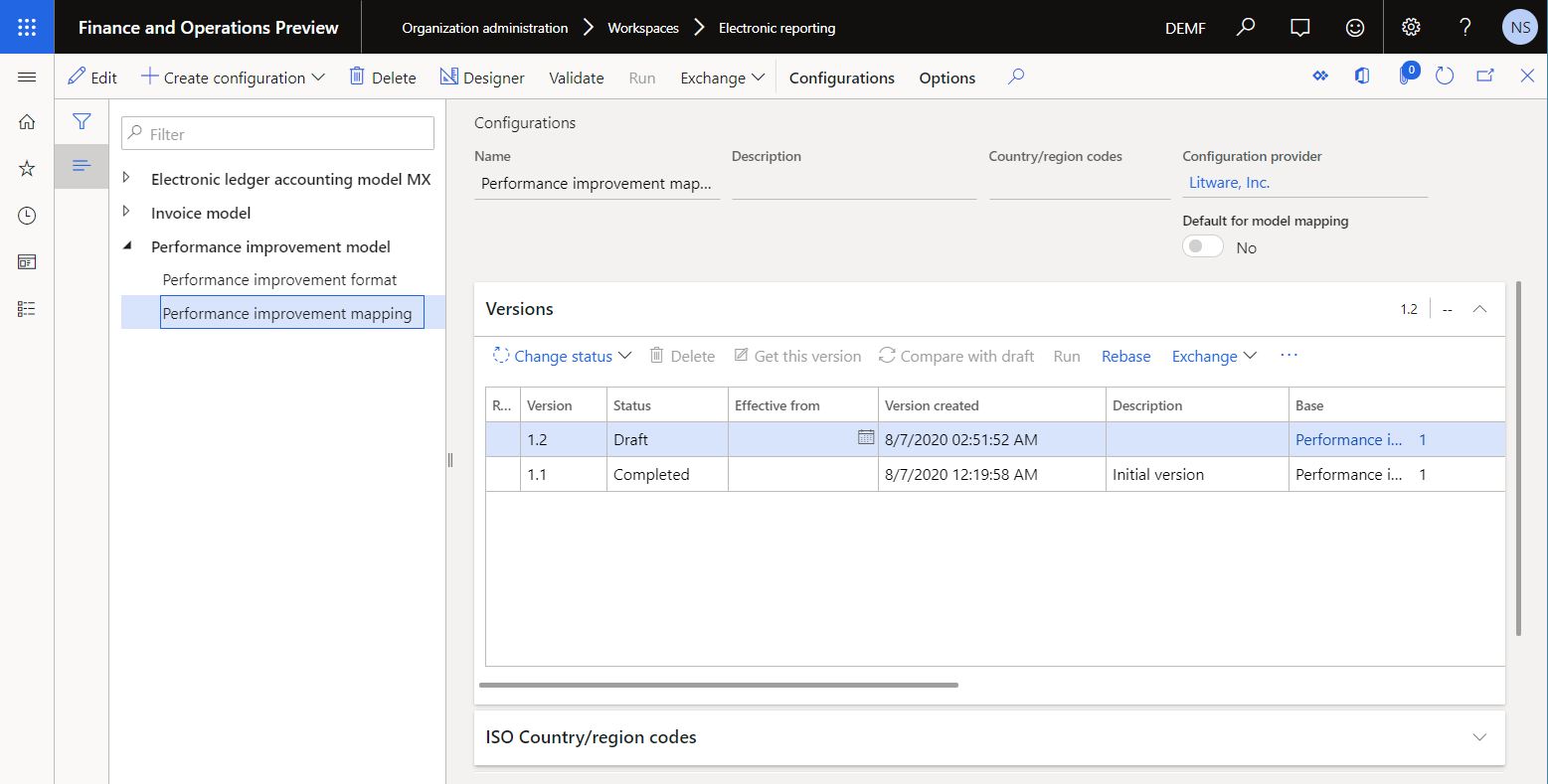
샘플 ER 솔루션 검토
모델 매핑 검토
구성 페이지의 구성 트리에서 성능 개선 모델 을 펼치고 성능 개선 맵핑 을 선택하십시오.
작업 창에서 디자이너 를 선택합니다.
모델과 데이터 원본 간 매핑 페이지의 작업 창에서 디자이너 를 선택합니다.
이 ER 모델 매핑은 다음 작업을 수행하도록 설계되었습니다.
- VendTrans 테이블(Trans 데이터 소스)에 저장된 공급 업체 트랜잭션 목록을 가져옵니다.
- 모든 트랜잭션에 대해 VendTable 테이블에서 트랜잭션이 게시된 공급 업체의 기록(#Vend 데이터 소스)를 가져옵니다.
참고
#Vend 데이터 소스는 기존의 다대일 관계인 @'>Relations'.VendTable_AccountNum 을 사용하여 해당 공급 업체 기록을 가져오도록 구성됩니다.
이 구성의 모델 매핑은 이 모델에 대해 생성되고 Finance에서 실행되는 모든 ER 형식에 대한 기본 데이터 모델을 구현합니다. 따라서 Trans 데이터 소스의 내용은 추상 모델 데이터 소스와 같은 ER 형식에 대해 노출됩니다.
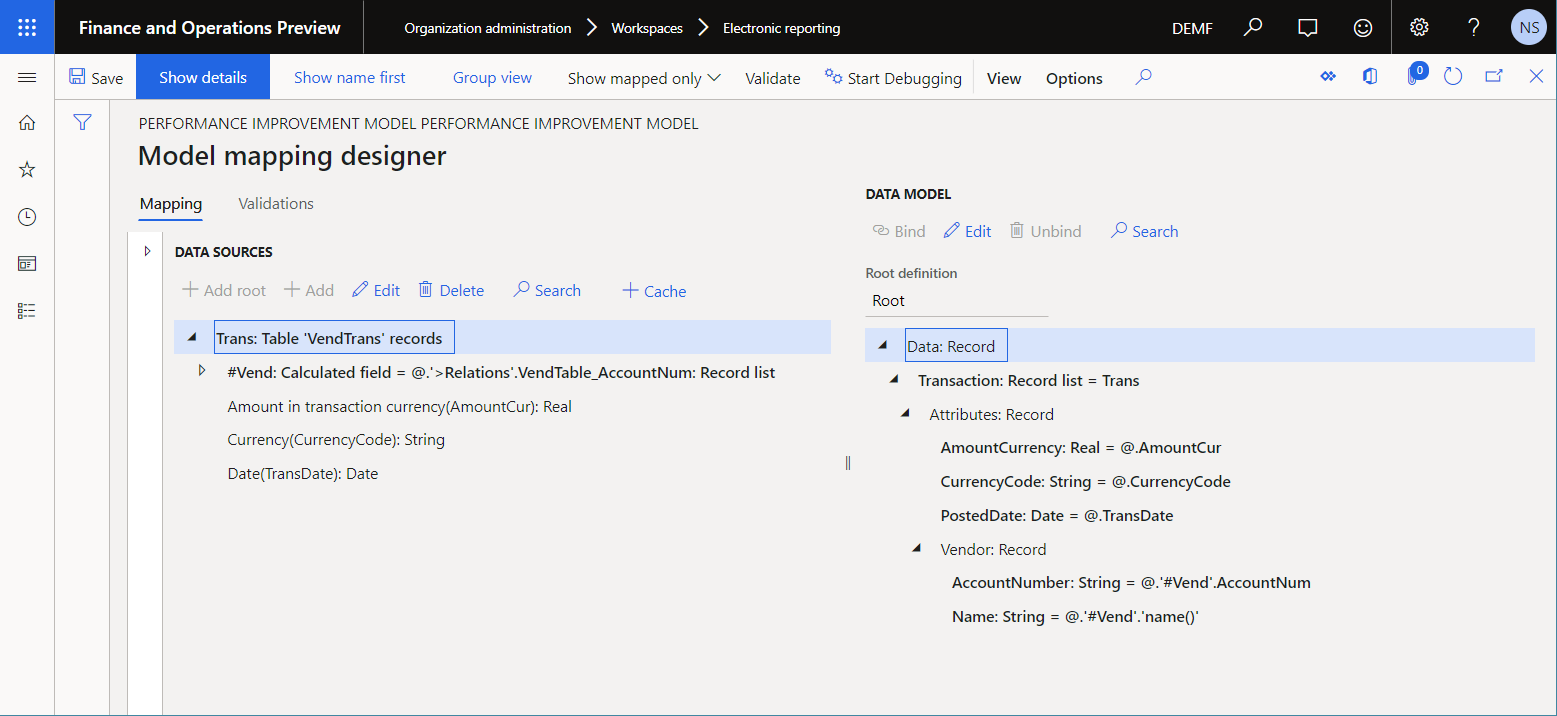
모델 매핑 디자이너 페이지를 닫습니다.
데이터 소스 매핑 모델링 페이지를 닫습니다.
검토 형식
구성 페이지의 구성 트리에서 성능 개선 모델 을 펼치고 성능 개선 형식 을 선택하십시오.
작업 창에서 디자이너 를 선택합니다.
형식 디자이너 페이지의 매핑 탭에서 확장/축소 를 선택합니다.
모델, 데이터 및 트랜잭션 항목을 확장합니다.
이 ER 형식은 XML 형식의 공급 업체 트랜잭션 보고서를 생성하도록 설계되었습니다.
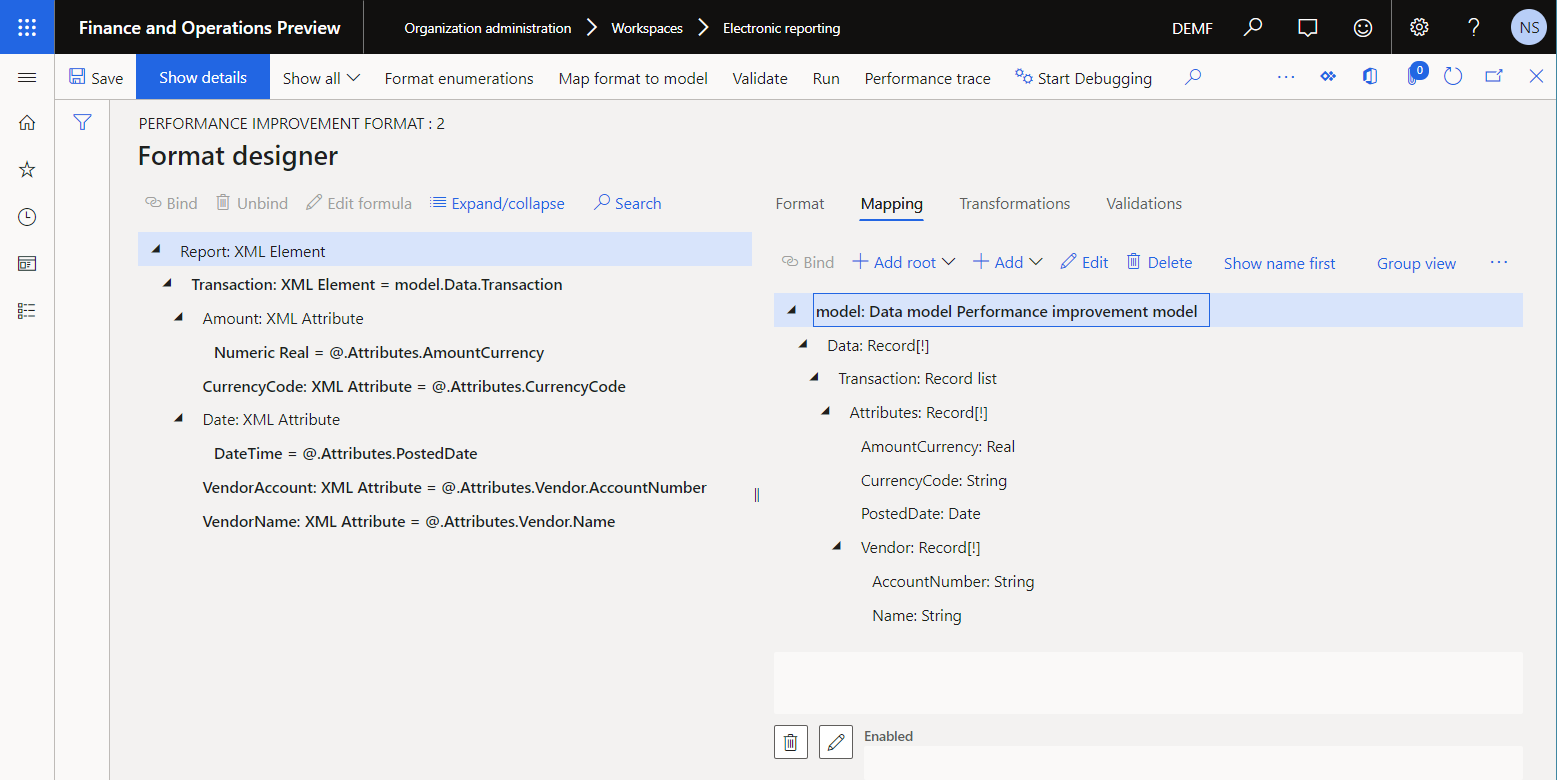
형식 디자이너 페이지를 닫습니다.
샘플 ER 솔루션을 실행하여 실행 추적
ER 솔루션의 첫 번째 버전 설계를 마쳤다고 가정해 보십시오. 이제 Finance 인스턴스에서 솔루션을 테스트하고 실행 성능을 분석하려고 합니다.
ER 성능 추적 켜기
DEMF 회사를 선택합니다.
ER 성능 추적 켜기의 단계에 따라 ER 형식이 실행되는 동안 성능 추적을 생성하십시오.
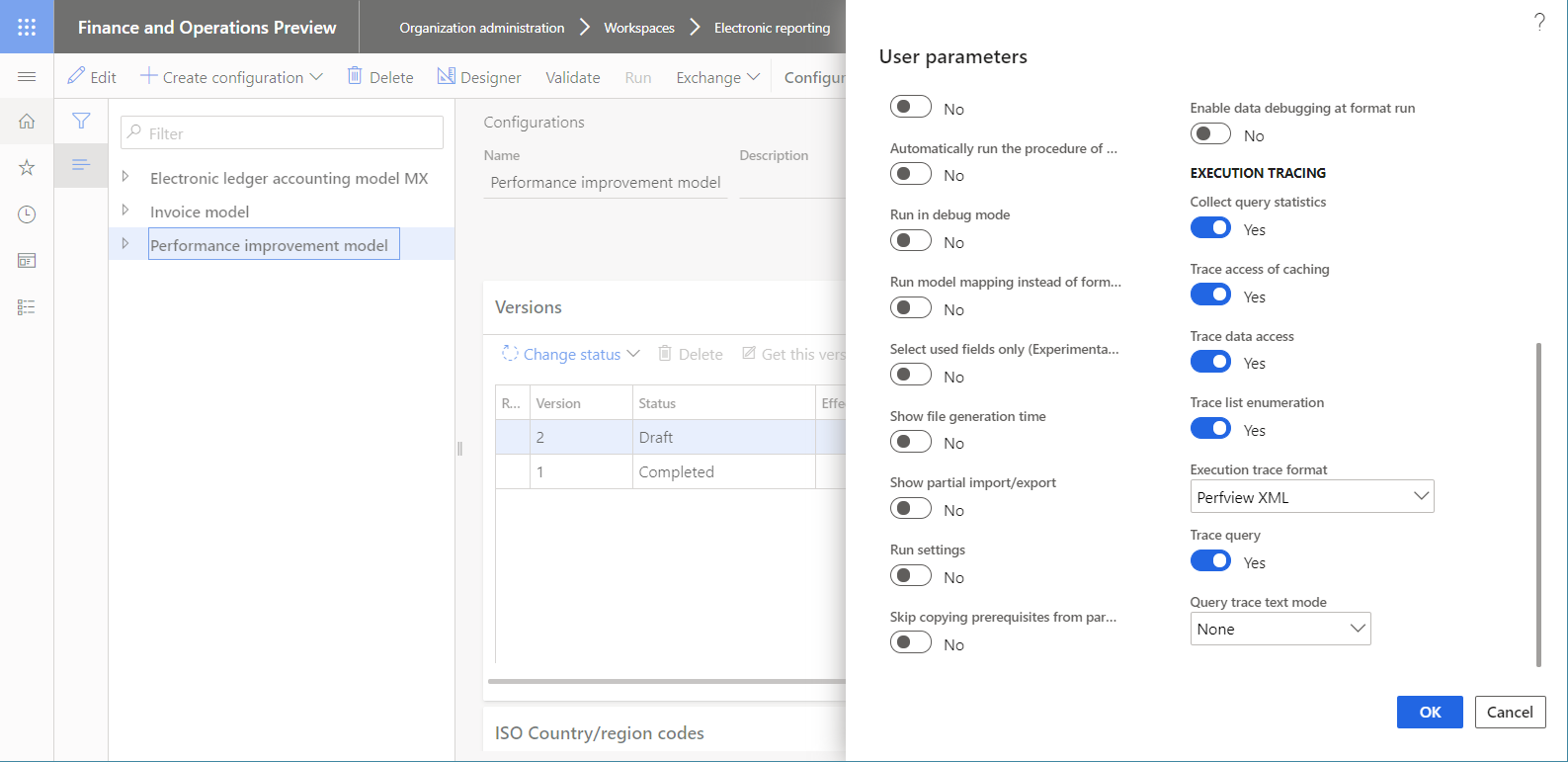
ER 형식 실행
- 조직 관리 > 전자 보고 > 구성 으로 이동합니다.
- 구성 페이지의 구성 트리에서 성능 개선 형식 을 선택합니다.
- 작업 창에서 송장 을 선택합니다.
성능 추적을 사용하여 모델 매핑 성능 분석
- 구성 페이지의 구성 트리에서 성능 개선 매핑 을 선택합니다.
- 작업 창에서 디자이너 를 선택합니다.
- 모델 매핑 페이지의 작업 창에서 디자이너 를 선택합니다.
- 모델 매핑 디자이너 페이지의 작업 창에서 성능 추적 을 선택합니다.
- 가장 최근에 생성된 추적을 선택한 다음 확인 을 선택합니다.
현재 모델 매핑의 일부 데이터 소스 항목에 대한 새 정보를 사용할 수 있습니다.
- 데이터 소스를 사용하여 데이터를 가져오는 데 소요된 실제 시간
- 전체 모델 매핑을 실행하는 데 소요된 총 시간의 백분율로 표시되는 동일한 시간

성능 통계 그리드는 Trans 데이터 소스가 VendTrans 테이블을 한 번 호출함을 보여줍니다. Trans 데이터 소스의 값 [265][Q:265] 는 265개의 공급 업체 트랜잭션이 애플리케이션 테이블에서 가져와 데이터 모델로 반환되었음을 나타냅니다.
또한 성능 통계 그리드는 #Vend 데이터 소스가 실행되는 동안 현재 모델 매핑이 데이터베이스 요청을 복제함을 보여줍니다. 이 중복은 다음과 같은 이유로 발생합니다.
공급 업체 테이블은 265회의 반복 공급 업체 트랜잭션 각각에 대해 두 번 호출되어 총 530회의 호출이 가능합니다.
- 공급 업체 계정 번호를 입력하기 위해 한 번 호출됩니다.
- 공급 업체 이름을 입력하기 위해 한 번 호출됩니다.
가져온 트랜잭션이 5개 공급 업체에 대해서만 게시된 경우에도 반복되는 각 공급 업체 트랜잭션에 대해 공급 업체 테이블이 호출됩니다. 530개 호출 중 525개가 중복됩니다. 다음 그림은 중복 호출(데이터베이스 요청)에 대해 수신하는 메시지를 보여줍니다.

총 모델 매핑 실행 시간(약 8초) 중 80% 이상(약 6초)이 VendTable 애플리케이션 테이블에서 값을 검색하는 데 사용되었습니다. 이 비율은 VendTrans 애플리케이션 테이블의 정보 양과 비교할 때 5개 공급 업체의 두 가지 속성에 대해 너무 큽니다.
모든 트랜잭션에 대한 공급 업체 세부 정보를 가져오기 위해 수행되는 호출 수를 줄이고 모델 매핑의 성능을 개선하기 위해 #Vend 데이터 원본에 대한 캐싱을 사용할 수 있습니다.
참고
Trans\#Vend 데이터 소스는 런타임 시 Trans 데이터 소스의 현재 트랜잭션 범위에서 캐시됩니다.
#Vend 데이터 소스를 캐싱하여 중복 호출 수를 525개에서 260개로 줄이지만 중복을 완전히 제거하지는 못합니다. 중복을 완전히 제거하기 위해 계산된 필드 유형의 매개 변수가 있는 새 데이터 원본을 구성할 수 있습니다.
실행 추적 정보를 기반으로 모델 매핑 개선
모델 매핑의 논리 변경
데이터베이스에 대한 중복 호출을 방지하기 위해 다음 단계에 따라 계산된 필드 유형의 데이터 원본 및 캐싱을 사용합니다.
구성 페이지의 구성 트리에서 성능 개선 매핑 을 선택합니다.
작업 창에서 디자이너 를 선택합니다.
모델 매핑 페이지의 작업 창에서 디자이너 를 선택합니다.
모델 매핑 디자이너 페이지에서 다음 단계에 따라 VendTable 애플리케이션 테이블의 기록에 액세스하기 위해 테이블 기록 유형의 데이터 원본을 추가합니다.
- 데이터 원본 유형 창에서 Dynamics 365 for Operations 을 확장하고 테이블 기록 를 선택합니다.
- 루트 추가 를 선택합니다.
- 대화 상자의 이름 필드에 Vend 를 입력합니다.
- 테이블 필드에 VendTable 을 입력합니다.
- 확인 을 선택합니다.
데이터 원본이 컨테이너에 있는 경우에만 계산된 필드 유형의 데이터 원본에 대한 호출을 매개 변수화할 수 있습니다. 따라서 다음 단계에 따라 빈 컨테이너 유형의 데이터 소스를 추가하여 계산된 필드 유형의 매개 변수화된 새 데이터 소스를 보유하십시오.
- 데이터 원본 유형 창에서 일반 을 확장하고 빈 컨테이너 를 선택합니다.
- 루트 추가 를 선택합니다.
- 대화 상자의 이름 필드에 Box 를 입력합니다.
- 확인 을 선택합니다.
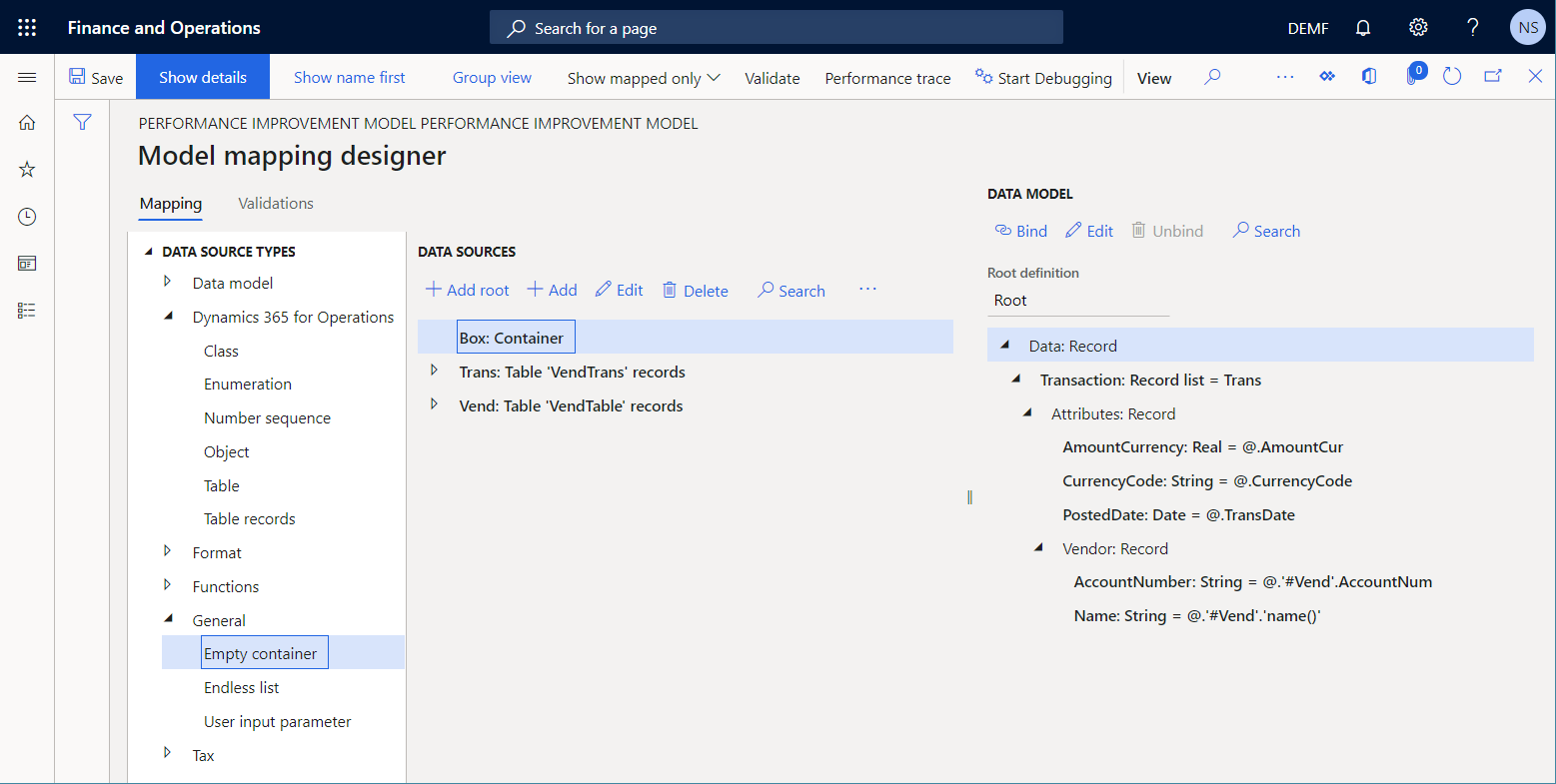
다음 단계에 따라 계산된 필드 유형의 매개 변수화된 데이터 소스를 추가하십시오.
- 데이터 원본 창에서 상자 를 선택합니다.
- 데이터 원본 유형 창에서 함수 를 확장하고 계산된 필드 를 선택합니다.
- 추가 를 선택합니다.
- 대화 상자의 이름 필드에 Vend 를 입력합니다.
- 수식 편집 을 선택합니다.
- 공식 디자이너 페이지에서 매개 변수 를 선택하여 이 데이터 소스가 호출될 때 제공해야 하는 매개 변수를 지정합니다.
- 매개 변수 대화 상자에서 새로 만들기 를 선택합니다.
- 이름 필드에 parmVendAccNumber 를 입력합니다.
- 유형 필드에서 스트링 을 선택하십시오.
- 확인 을 선택합니다.
- 수식 필드에 FIRSTORNULL(FILTER(Vend, Vend.AccountNum=parmVendAccNumber)) 을 입력합니다.
- 저장 을 선택하고 수식 디자이너 페이지를 닫습니다.
- 확인 을 선택하여 새 데이터 원본을 추가합니다.
추가된 데이터 소스를 실행 중에 캐시된 것으로 표시하려면 다음 단계를 따르십시오.
- 데이터 원본 창에서 상\자 를 선택합니다.
- 캐시 를 선택합니다.
참고
Box\Vend 데이터 소스는 런타임 시 Trans 데이터 소스의 모든 공급 업체 트랜잭션 범위에서 캐시됩니다.
Box\Vend 데이터 소스를 사용하도록 중첩된 Trans\#Vend 데이터 소스를 업데이트하려면 다음 단계를 따르십시오.
- 데이터 원본 창에서 Trans 를 확장합니다.
- Trans\#Vend 데이터 원본을 선택한 다음 편집 > 수식 편집 을 선택합니다.
- 수식 디자이너 페이지의 수식 필드에 Box.Vend(@.AccountNum) 을 입력합니다.
- 저장 을 선택한 다음 수식 디자이너 페이지를 닫습니다.
- 확인 을 선택하여 선택한 데이터 원본에 대한 변경을 완료합니다.
저장 을 선택합니다.
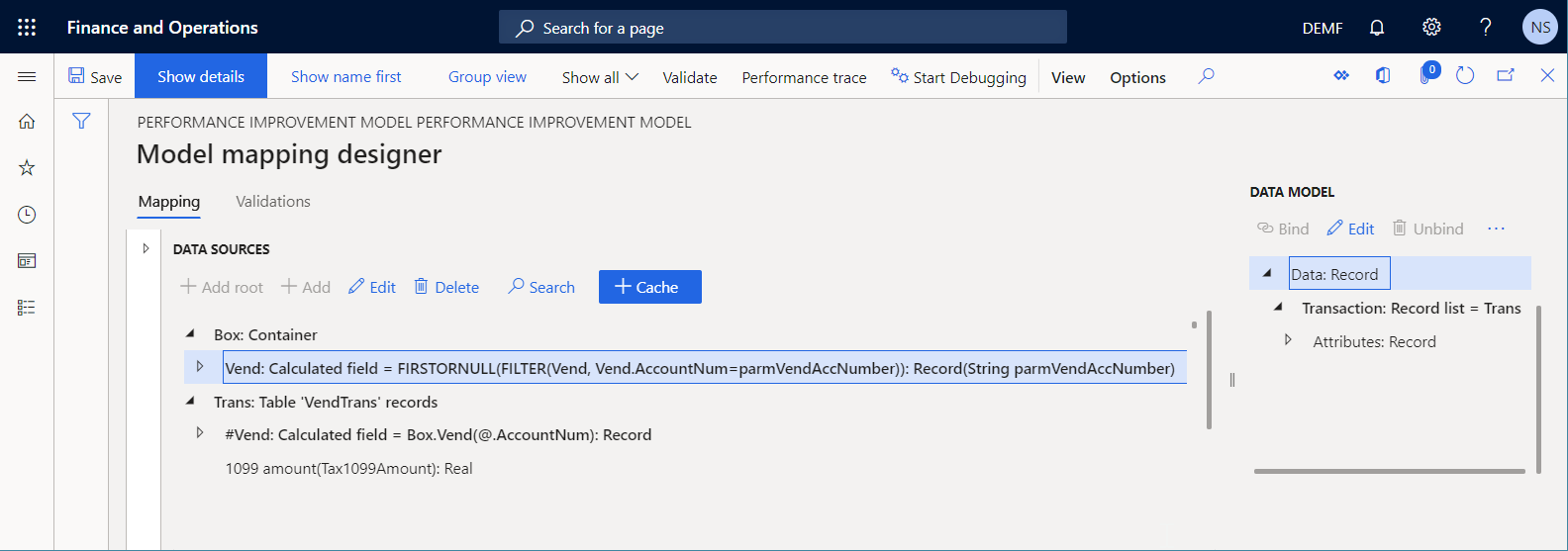
모델 매핑 디자이너 페이지를 닫습니다.
모델 매핑 페이지를 닫습니다.
수정된 버전의 ER 모델 매핑 완료
- 구성 페이지의 FastTab 버전 에서 성능 개선 매핑 구성의 버전 1.2 를 선택합니다.
- 상태 변경 > 완료 를 선택한 다음 확인 을 선택합니다.
수정된 ER 솔루션을 실행하여 실행 추적
이 항목 앞부분의 ER 형식 실행 섹션에 있는 단계를 반복하여 새 성능 추적을 생성합니다.
성능 추적을 사용하여 모델 매핑에 대한 조정 분석
- 구성 페이지의 구성 트리에서 성능 개선 매핑 을 선택합니다.
- 작업 창에서 디자이너 를 선택합니다.
- 모델 매핑 페이지의 작업 창에서 디자이너 를 선택합니다.
- 모델 매핑 디자이너 페이지의 작업 창에서 성능 추적 을 선택합니다.
- 가장 최근에 생성된 추적을 선택한 다음 확인 을 선택합니다.
모델 매핑을 조정하면 데이터베이스에 대한 중복 쿼리가 제거됩니다. 이 모델 매핑에 대한 데이터베이스 테이블 및 데이터 소스에 대한 호출 수도 감소했습니다.
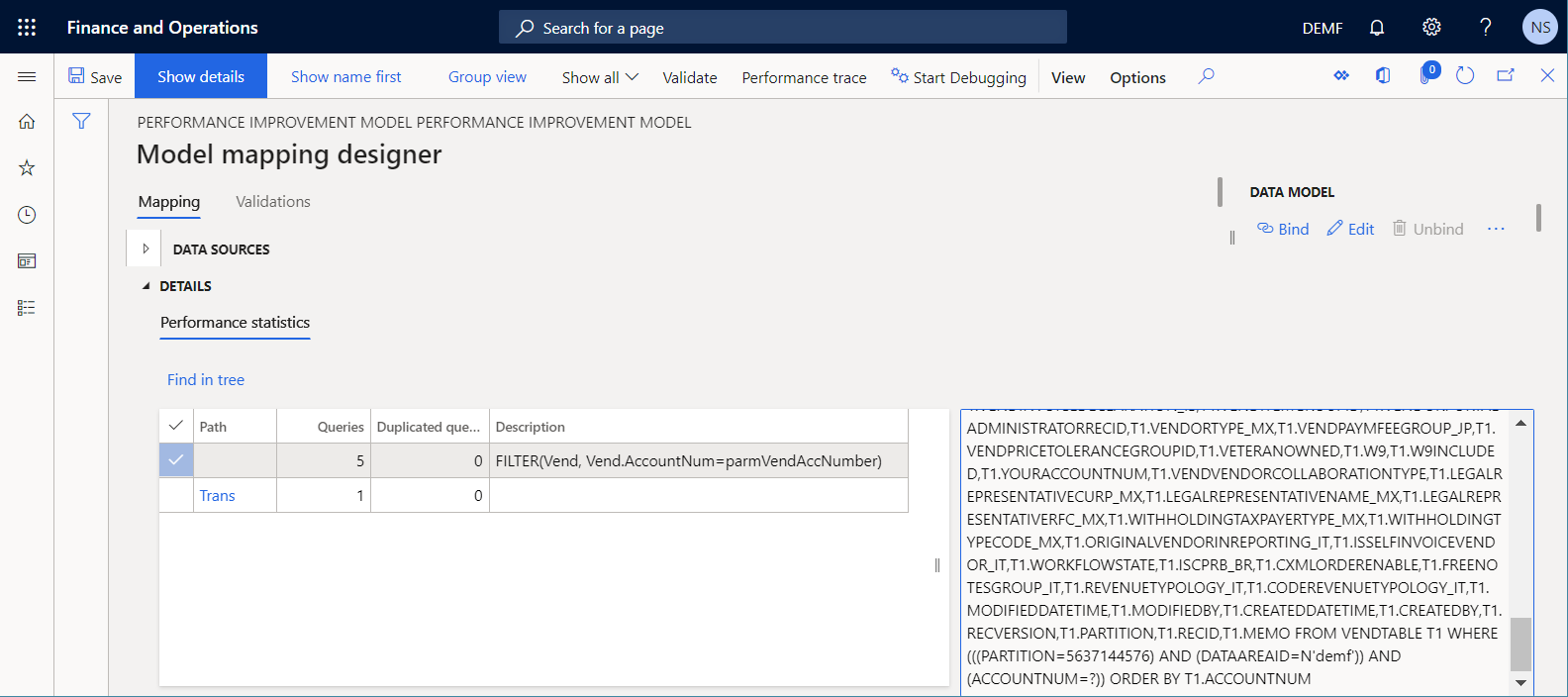
총 실행 시간이 약 20배 단축되었습니다(약 8초에서 약 400밀리초로). 따라서 전체 ER 솔루션의 성능이 향상되었습니다.
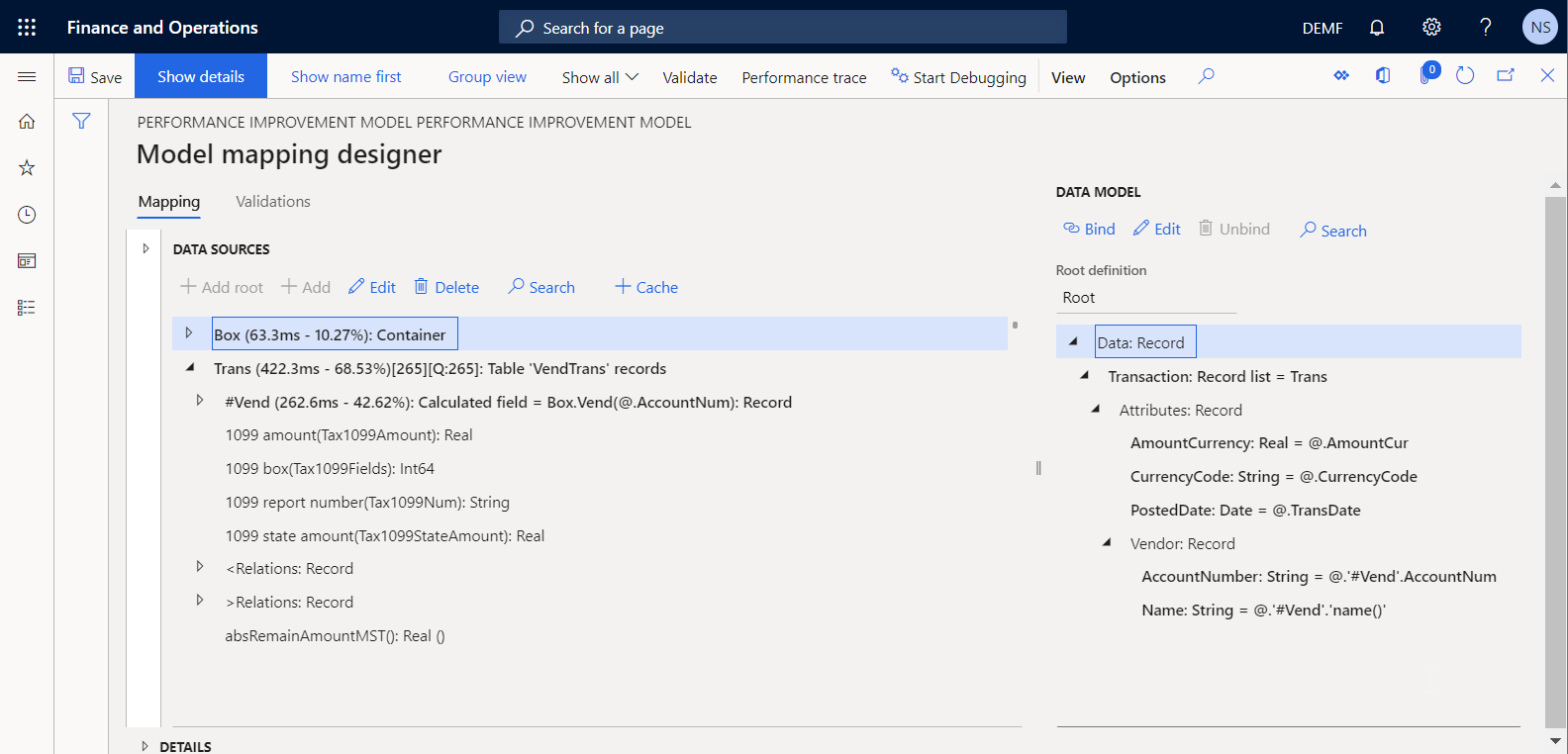
부록 1 샘플 Microsoft ER 솔루션의 구성 요소 다운로드
다음 파일을 다운로드하여 로컬에 저장해야 합니다.
| 파일 | 콘텐츠 |
|---|---|
| 성능 향상 model.version.1 | 샘플 ER 데이터 모델 구성 |
| 성능 개선 mapping.version.1.1 | 샘플 ER 모델 매핑 구성 |
| 성능 향상 형식.version.1.1 | 샘플 ER 형식 구성 |
부록 2 ER 프레임워크 구성
샘플 Microsoft ER 솔루션의 성능을 개선하기 위해 ER 프레임워크를 사용하기 시작하기 전에 최소한의 ER 매개 변수 집합을 구성해야 합니다.
ER 매개 변수 구성
조직 관리 > 작업 영역 > 전자 보고 로 이동합니다.
현지화 구성 페이지의 관련 링크 섹션에서 전자 보고 매개 변수 를 선택합니다.
전자 보고 매개변수 페이지의 일반 탭에서 디자인 모드 활성화 옵션을 네 로 설정합니다.
첨부 탭에서 다음 매개 변수를 설정합니다.
- 구성 필드에서 DEMF 회사의 파일 유형을 선택하십시오.
- 작업 아카이브, 임시, 기준선 및 기타 필드에서 파일 유형을 선택합니다.
ER 매개 변수에 대한 자세한 내용은 ER 프레임워크 구성을 참조하세요.
ER 구성 공급자 활성화
추가된 모든 ER 구성은 ER 구성 공급자가 소유한 것으로 표시됩니다. 이 목적으로 전자 보고 작업 영역에서 활성화된 ER 구성 공급자가 사용됩니다. 따라서 ER 구성을 추가하거나 편집하기 전에 전자 보고 작업 영역에서 ER 구성 공급자를 활성화해야 합니다.
참고
ER 구성의 소유자만 구성을 편집할 수 있습니다. 따라서 ER 구성을 편집하기 전에 전자 보고 작업 영역에서 적절한 ER 구성 공급자를 활성화해야 합니다.
ER 구성 제공자 목록 검토
- 조직 관리 > 작업 영역 > 전자 보고 로 이동합니다.
- 현지화 구성 페이지의 관련 링크 섹션에서 구성 공급자 를 선택합니다.
- 구성 공급자 테이블 페이지에서 각 공급자 레코드에는 고유한 이름과 URL이 있습니다. 이 페이지의 내용을 검토하세요. Litware, Inc. 에 대한 기록이 이미 있는 경우 다음 절차인 새 ER 구성 공급자 추가를 건너뜁니다.
새 ER 구성 공급자 추가
- 조직 관리 > 작업 영역 > 전자 보고 로 이동합니다.
- 현지화 구성 페이지의 관련 링크 섹션에서 구성 공급자 를 선택합니다.
- 구성 공급자 페이지에서 새로 만들기 를 선택합니다.
- 이름 필드에서 Litware, Inc. 를 입력합니다.
- 인터넷 주소 필드에
https://www.litware.com을 입력합니다. - 저장 을 선택합니다.
ER 구성 공급자 활성화
- 조직 관리 > 작업 영역 > 전자 보고 로 이동합니다.
- 현지화 구성 페이지의 구성 공급자 섹션에서 Litware, Inc. 타일을 선택한 다음 활성으로 설정 을 선택합니다.
ER 구성 공급자에 대한 자세한 내용은 구성 공급자를 만들고 활성으로 표시를 참조하세요.
추가 리소스
피드백
출시 예정: 2024년 내내 콘텐츠에 대한 피드백 메커니즘으로 GitHub 문제를 단계적으로 폐지하고 이를 새로운 피드백 시스템으로 바꿀 예정입니다. 자세한 내용은 다음을 참조하세요. https://aka.ms/ContentUserFeedback
다음에 대한 사용자 의견 제출 및 보기